Het grootste nadeel van Google Chrome is het zware RAM-gebruik. Vergeleken met andere browsers die op het Chromium-platform zijn gebouwd, gebruikt Chrome doorgaans meer geheugen, wat kan leiden tot prestatieproblemen op laptops en desktopcomputers. Op een mid-range computer kunt u last krijgen van vastlopen als u Chrome uitgebreid gebruikt.
Als u RAM-gerelateerde uitdagingen ondervindt bij het gebruik van Google Chrome op uw pc, bent u hier aan het juiste adres. Deze gids schetst effectieve strategieën om het geheugenverbruik van Chrome op Windows 11 te minimaliseren.
1. Evalueer andere achtergrondprocessen
Voordat u doorgaat met andere oplossingen, is het essentieel om te bepalen of Chrome echt verantwoordelijk is voor het verhoogde RAM-gebruik in uw systeem. Verschillende applicaties en processen kunnen op de achtergrond draaien en bronnen in beslag nemen.
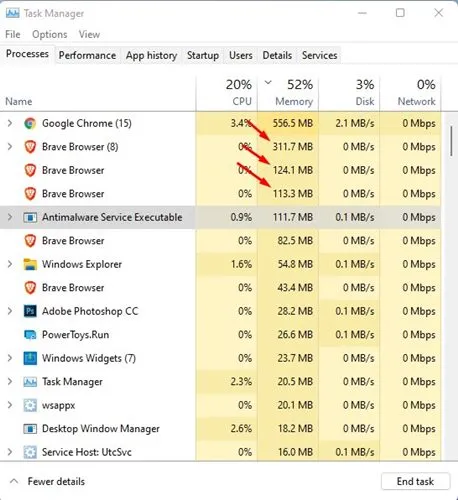
Start Taakbeheer op uw Windows 11-apparaat en ga naar het tabblad Geheugen. Controleer of Chrome de primaire geheugenconsument is.
Als Chrome niet het probleem is, controleer dan of er applicaties zijn die veel RAM gebruiken en sluit deze.
2. Sluit onnodige tabbladen
Te veel open tabbladen in Google Chrome kunnen een aanzienlijke impact hebben op het geheugengebruik, en het vaak tot het uiterste drijven. Dit kan een van de belangrijkste oorzaken zijn van het zware resourceverbruik van de browser.
Om dit aan te pakken, sluit u gewoon alle onnodige tabbladen in Chrome. Door het aantal open tabbladen te verminderen, kunt u waardevolle computerbronnen vrijmaken en de algehele prestaties van uw pc verbeteren.
3. Werk uw Chrome-browser bij
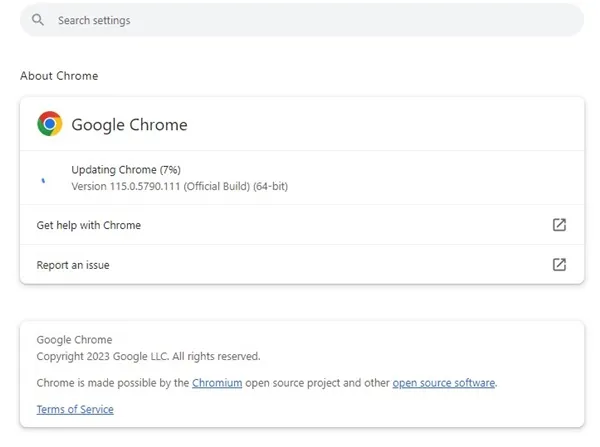
Een van de meest effectieve stappen die u kunt nemen, is ervoor zorgen dat uw Chrome-browser is bijgewerkt. Hoewel dit het hoge geheugengebruik niet direct oplost, speelt het zeker een belangrijke rol.
Door uw browser up-to-date te houden, minimaliseert u beveiligings- en privacyrisico’s en introduceert u nieuwe functionaliteiten.
Bovendien helpt het bugs te elimineren die in eerdere versies aanwezig waren. Om Chrome te updaten, klikt u op drie puntjes > Help > Over Google Chrome , waarmee het updateproces voor in behandeling zijnde updates wordt geactiveerd.
4. Activeer geheugenbesparing op Chrome
Memory Saver is een verborgen functie in Chrome die geheugengebruik optimaliseert door bronnen vrij te maken van inactieve tabbladen. Deze optie is standaard uitgeschakeld, maar het inschakelen ervan kan de prestaties van Chrome aanzienlijk verbeteren. Hier leest u hoe u het activeert:
1. Open Chrome en klik op de drie puntjes rechtsboven.
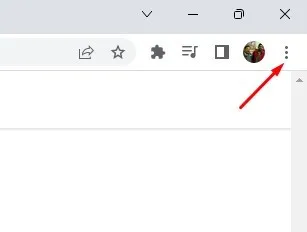
2. Kies Instellingen in het Chrome-menu .
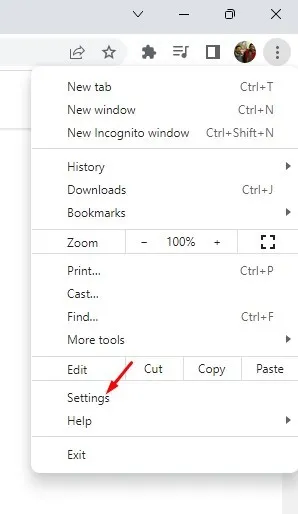
3. Ga naar het tabblad Prestaties .
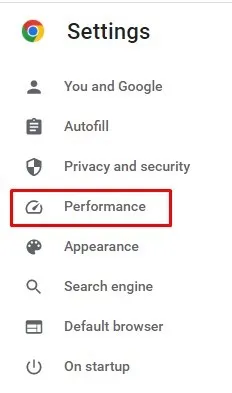
4. Schakel aan de rechterkant de schakelaar voor Geheugenbesparing in .
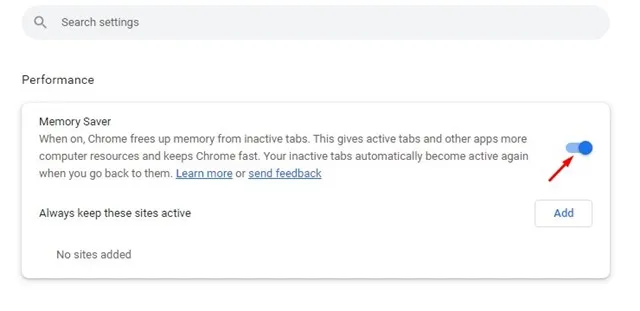
Zo schakelt u de functie Geheugenbesparing in Chrome in.
5. Verwijder onnodige extensies
Als u Google Chrome al een tijdje gebruikt, weet u waarschijnlijk hoe eenvoudig het is om extensies te installeren.
Het toevoegen van extensies gaat snel, maar als u er te veel hebt, kan dit leiden tot overmatig geheugengebruik in Windows 11.
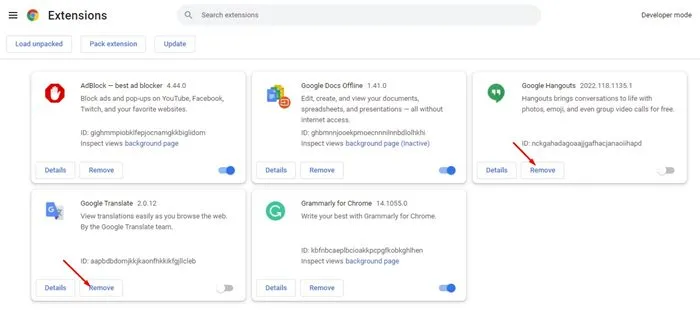
Voordat u verdere stappen onderneemt, opent u de Chrome Extension Manager en verwijdert u alle ongebruikte of dubbele extensies. Het is het beste om alleen die extensies te behouden die u betrouwbaar en nuttig vindt.
6. Gebruik Taakbeheer van Chrome om processen te beëindigen
Google Chrome heeft een eigen Taakbeheer waarmee u kunt zien welke processen en tabbladen het meeste RAM verbruiken. U kunt vervolgens specifieke tabbladen of processen beëindigen om geheugen vrij te maken.
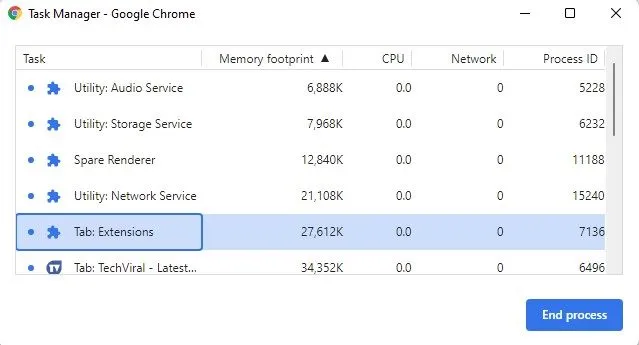
Om Taakbeheer van Chrome te openen, raadpleegt u onze handleiding: Hoe u de ingebouwde Taakbeheer van Google Chrome gebruikt . Hierin vindt u stapsgewijze instructies.
7. Hardwareversnelling inschakelen
Simpel gezegd zorgt hardwareversnelling ervoor dat Chrome gebruik kan maken van uw speciale GPU in plaats van RAM voor taken zoals het afspelen van video’s, het bewerken van afbeeldingen en online gamen.
Als uw pc is uitgerust met een speciale GPU, worden bepaalde processen van het RAM naar de GPU verplaatst als u deze hardwareversnellingsfunctie inschakelt.
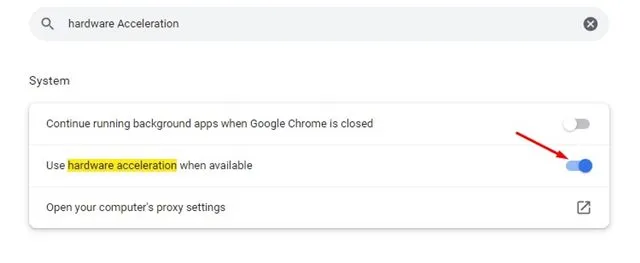
Door hardwareversnelling te gebruiken, gebruikt Chrome uw GPU voor taken die veel bronnen vereisen, waardoor het RAM-gebruik effectief wordt verminderd.
8. Voorkom dat achtergrond-apps worden uitgevoerd nadat Chrome is gesloten
Als u nog steeds een hoog RAM-gebruik ervaart, zelfs nadat u de bovenstaande methoden hebt geprobeerd, moet u mogelijk voorkomen dat achtergrondapps worden uitgevoerd wanneer Chrome is gesloten.
Wanneer deze functie actief is, verbruiken Chrome-achtergrondtoepassingen RAM, zelfs nadat u de browser hebt afgesloten. Volg deze stappen om deze optie uit te schakelen:
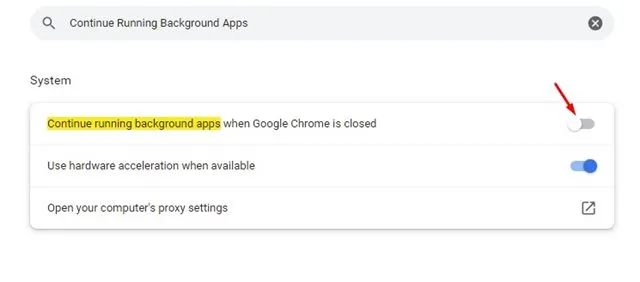
- Open eerst Chrome en klik op de drie puntjes > Instellingen .
- Gebruik op de pagina Instellingen de zoekbalk om Achtergrond-apps blijven uitvoeren te vinden .
- Schakel vervolgens de schakelaar voor Achtergrond-apps blijven uitvoeren wanneer Google Chrome is gesloten uit .
Met dit proces voorkomt u dat achtergrondtoepassingen worden uitgevoerd wanneer u klaar bent met Chrome.
9. Gebruik de opschoonfunctie van Chrome
Google Chrome beschikt over een functie waarmee u schadelijke software op uw pc of in de browser zelf kunt identificeren.
Met deze functie kunt u schadelijke toepassingen of malware detecteren en verwijderen die heimelijk uw bronnen gebruiken voor kwaadaardige doeleinden, zoals het minen van cryptovaluta.
Volg deze stappen om de opschoonfunctie van Chrome te gebruiken:
1. Typ Chrome://settings/in de adresbalk.
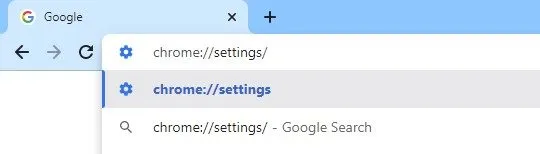
2. Zoek op de pagina Instellingen naar Opschonen .
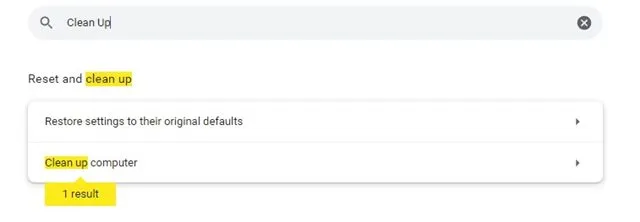
3. Klik op de knop Zoeken op de pagina Computer opschonen om het opschoningsproces te starten.
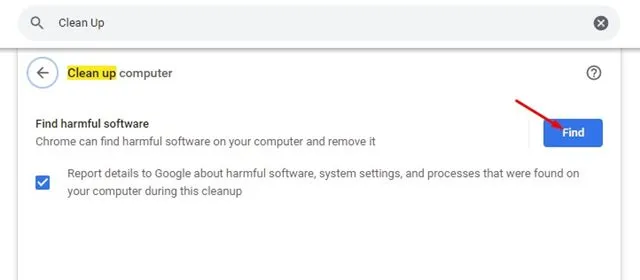
Met deze functie kunt u schadelijke toepassingen en malware verwijderen die mogelijk tot overmatig RAM-gebruik kunnen leiden.
10. Chrome-instellingen resetten
Als al het andere faalt, kan het resetten van Google Chrome uw laatste optie zijn. Onjuiste instellingen kunnen vaak leiden tot een hoog RAM-verbruik, en het resetten van de browser kan dit probleem oplossen. Hier leest u hoe u Google Chrome reset:
1. Open Chrome en voer chrome://settings/reset/het adres in de adresbalk in.
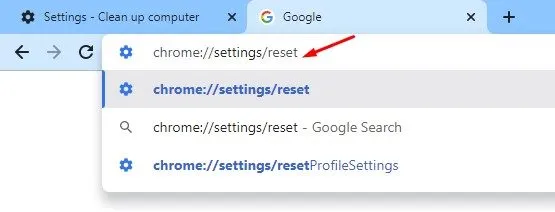
2. Op de pagina Resetten en opschonen kiest u Instellingen herstellen naar de oorspronkelijke standaardwaarden .
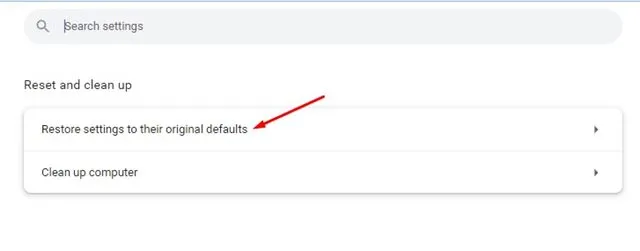
3. Bevestig uw keuze door op de knop Instellingen resetten te klikken zoals gevraagd.
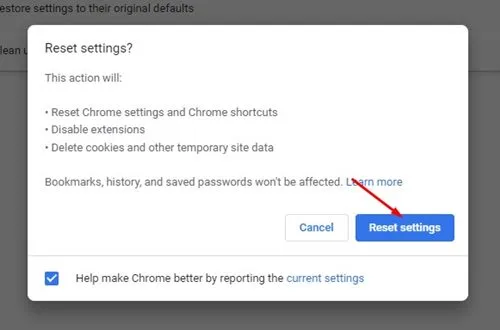
Met deze resetactie wordt Google Chrome teruggezet naar de oorspronkelijke staat. Dit kan helpen bij het oplossen van het probleem met het hoge geheugengebruik.
Dit zijn enkele effectieve methoden om het hoge RAM-gebruik van Google Chrome aanzienlijk te verlagen. We vertrouwen erop dat dit artikel waardevolle inzichten heeft opgeleverd; overweeg het te delen met uw vrienden. Als u vragen hebt, kunt u hieronder een reactie achterlaten.